OKEDATA.COM – Pengelola Bisnis adalah alat Facebook yang membantu mengatur dan mengelola bisnis kita.
Saat kita bergabung dengan Pengelola Bisnis, rekan kerja tidak dapat melihat profil Facebook kita kecuali kita menerima permintaan pertemanan mereka. Hanya rekan kerja yang dapat melihat nama kita, alamat email kantor, serta halaman dan akun iklan yang kita akses.
Kita memerlukan profil Facebook untuk membuat akun Pengelola Bisnis. Kita akan menggunakan nama pengguna dan kata sandi Facebook kita untuk masuk ke Pengelola Bisnis.
Ini adalah cara yang lebih aman untuk masuk daripada hanya menggunakan alamat email dan kata sandi.
Ingat, kita hanya diijinkan membuat dua akun Pengelola Bisnis. Jika kita memerlukan lebih banyak akun, mintalah orang-orang di komunitas, organisasi atau perusahan kita untuk membuat akun Pengelola Bisnis tambahan.
Buat Pengelola Bisnis (Facebook Business Manager)
Sebelum memulai, pastikan kita memiliki akun Facebook pribadi untuk mengonfirmasi identitas kita. Dengan cara ini akun bisnis kita akan lebih aman dari pembatasan ataupun non-aktif oleh Facebook.
Cara Membuat Pengelola Bisnis
Untuk membuat Pengelola Bisnis, caranya adalah sebagai berikut:
- Buka business.facebook.com/overview.
- Klik Buat Akun.
- Masukkan nama bisnis, nama, dan alamat email kantor kita, lalu klik Berikutnya.
- Masukkan detail bisnis kita dan klik Kirim.
Tambahkan Orang ke Pengelola Bisnis
Tambahkan orang ke Pengelola Bisnis kita dan beri mereka izin ke aset di Pengelola Bisnis. Berikut adalah langkah-langkah untuk menambahkan orang individu ke Pengelola Bisnis kita, bukan mitra seperti bisnis lain.
Cara Menambahkan orang ke Pengelola Bisnis kita
Untuk memberi orang lain akses ke bisnis kita, caranya adalah seperti ini:
- Buka Pengaturan Bisnis.
- Klik Orang.
- Klik Tambahkan.
- Masukkan alamat email kantor orang yang ingin kita tambahkan.
- Pilih peran yang ingin kita tetapkan. Pastikan untuk membaca deskripsi untuk setiap peran. Pilih Akses Karyawan atau Akses Administrator. kita juga dapat memilih Tampilkan opsi lanjutan untuk memilih Analis Keuangan atau Editor Keuangan.
- Klik Berikutnya.
- Pilih aset dan akses tugas yang ingin kita berikan kepada orang tersebut.
- Klik Undang.
Orang ini akan mendapatkan undangan di kotak masuk email mereka untuk bergabung dengan Pengelola Bisnis kita.
Tambahkan halaman ke Pengelola Bisnis
Saat menambahkan Halaman Facebook ke Pengelola Bisnis, kita dapat mengelola aktivitas halaman dengan satu alat. Menambahkan Halaman ke Pengelola Bisnis berarti kita mengklaim bahwa halaman tersebut milik bisnis kita.
Ingat, menambahkan Halaman ke akun Pengelola Bisnis kita bukan merupakan klaim atas Halaman tersebut.
Cara Menambahkan Halaman ke Pengelola Bisnis
Untuk menambahkan Halaman ke Pengelola Bisnis, caranya adalah sebagai berikut:
- Buka Pengaturan Bisnis.
- Di bagian Aset Bisnis, klik Akun. Kemudian klik Halaman.
- Klik Tambahkan di menu opsi.
- Pilih Tambahkan Halaman.
- Masukkan nama atau URL halaman Facebook.
- Klik Tambahkan Halaman. Kita akan melihat halaman kita di layar berikutnya. Setelah itu, kita dapat menambahkan orang untuk mengelola halaman ini.
Ingat, siapa pun yang memiliki akses ke Halaman sebelum menambahkannya ke Pengelola Bisnis akan tetap dapat mengakses dan mengelola Halaman.
Tambahkan Akun Iklan di Pengelola Bisnis
Di Pengelola Bisnis, kita dapat menambahkan akun iklan yang kita miliki dan mendapatkan akses ke akun iklan orang atau perusahaan lain.
Di bagian Akun Iklan di Setelan Bisnis, kita akan melihat akun iklan kita sendiri dan akun iklan orang lain yang dapat kita akses.
Jika akun iklan dimiliki oleh orang atau perusahaan lain, kita akan melihat nama orang atau perusahaan yang memiliki akun iklan di bawah nama akun iklan.
Jika kita adalah pemiliknya, kita tidak akan melihat informasi tambahan apa pun. Kita dapat memfilter menurut iklan untuk diri sendiri, iklan untuk mitra, milik, milik mitra, aktif, nonaktif, atau tutup.
Ada 3 tahap untuk menambahkan akun iklan ke Pengelola Bisnis kita:
Pertama, Tambahkan akun iklan
Menambahkan akun iklan akan memindahkannya secara permanen ke Pengelola Bisnis. kita harus menjadi pemilik akun iklan dan admin Pengelola Bisnis untuk menambahkan akun iklan.
Ingat, setelah kita menambahkan akun iklan dan memindahkan akun iklan ke Pengelola Bisnis, tindakan ini tidak dapat diurungkan. Semua pengelolaan akun periklanan kita harus dilakukan di profil Pengelola Bisnis kita.
Kita tidak dapat menambahkan akun iklan milik Pengelola Bisnis lain. Jika kita masih ingin mengelola akun iklan milik perusahaan lain, kita dapat meminta akses ke akun tersebut.
Kedua, Meminta akses ke akun iklan
Jika kita meminta akses ke akun iklan di Pengelola Bisnis, administrator Pengelola Bisnis dapat memberi kita izin untuk menanganinya.
Ketiga, Buat Akun Iklan Baru
Jika kita membuat Akun Iklan baru di Pengelola Bisnis, Akun itu akan dimiliki secara permanen oleh Pengelola Bisnis tersebut. Setelah dibuat di Pengelola Bisnis, akun iklan tidak dapat ditransfer ke pemilik individu yang tidak memiliki Pengelola Bisnis.
Cara Menambahkan akun iklan di Pengelola Bisnis
Langkah-langkah untuk menambahkan akun iklan di Pengelola Bisnis adalah sebagai berikut:
- Buka Pengaturan Bisnis.
- Klik Akun di menu sebelah kiri. Kemudian klik Akun Iklan.
- Klik menu opsi Tambah berwarna biru.
- Pilih dari tiga opsi berikut: tambahkan akun iklan, minta akses ke akun iklan, atau buat akun iklan baru.
- Jika kita ingin meminta akses atau menambahkan akun iklan, masukkan ID akun iklan.
- Ikuti petunjuk untuk memilih orang dan level akses.
Ingat, menonaktifkan akun iklan tidak akan menghapus akun iklan dari bisnis kita. Akun iklan yang dinonaktifkan masih diperhitungkan dalam batas akun iklan kita.
Minta akses ke halaman di Pengelola Bisnis
Saat kita meminta akses ke Halaman, kita meminta izin untuk Halaman milik orang atau perusahaan lain.
kita bukan pemilik Halaman, tetapi kita meminta akses untuk melakukan tugas tertentu di Halaman, seperti menampilkan, mengomentari, atau melihat iklan.
Kita akan dapat melihat halaman ini di Pengelola Bisnis, tetapi nama orang atau perusahaan akan ditampilkan sebagai pemiliknya.
Cara meminta akses ke halaman dari Pengelola Bisnis kita
Langkah-langkah untuk meminta akses ke Halaman dari Pengelola Bisnis adalah seperti ini:
- Buka Pengaturan Bisnis.
- Di bawah Akun, ketuk Halaman.
- Klik tombol menu opsi Tambahkan berwarna biru.
- Pilih Minta akses ke halaman.
- Masukkan nama atau URL halaman Facebook.
- Gunakan tombol untuk memilih izin yang kita butuhkan.
- Klik Minta akses.
Kita sekarang telah mengirim permintaan ke admin Halaman atau Pengelola Bisnis yang memiliki Halaman. Setelah admin menyetujui permintaan kita, kita akan melihat halaman tersebut di Pengelola Bisnis.
Tambahkan Akun Instagram ke Pengelola Bisnis kita
Tambahkan akun bisnis Instagram kita ke Pengelola Bisnis kita, kemudian hubungkan akun ini ke akun iklan atau mitra yang juga ada di Pengelola Bisnis kita.
Seperti aset lain yang kita tambahkan ke Pengelola Bisnis, kita dapat mengatur izin berbasis tugas ke akun bisnis Instagram di Pengaturan Bisnis.
Untuk mengaitkan akun periklanan dengan akun bisnis Instagram, akun periklanan dan akun bisnis Instagram harus berada dalam Pengelola Bisnis yang sama.
Kita tidak dapat menghubungkan akun iklan ke akun bisnis Instagram di Pengelola Bisnis yang berbeda.
Cara Menambahkan Akun Instagram ke Pengelola Bisnis Kita
Di bawah ini adalah cara untuk menambahkan akun Instagram ke Pengelola Bisnis kita.
- Buka Pengaturan Bisnis.
- Klik Akun.
- Klik akun Instagram.
- Klik tombol Tambahkan berwarna biru.
- Klik Hubungkan akun Instagram kita.
- Masukkan nama pengguna dan kata sandi Instagram kita.
Ingat, Facebook dapat mengirimkan kode keamanan ke email atau nomor telepon yang terkait dengan akun untuk memverifikasi identitas kita.
Kita dapat memilih akun iklan dan halaman yang ingin kita atur di layar berikutnya. Klik Selesai. kita juga dapat mengklik X untuk melewati langkah ini.
Tambahkan Orang ke Akun Instagram kita
Setelah menambahkan akun Instagram ke Pengelola Bisnis, kita dapat menambahkan orang dan memberi mereka izin untuk melakukan tugas tertentu, seperti membuat dan mengelola konten, mengelola aktivitas komunitas, dan mengajukan ide.
Cara Menambahkan Orang ke Akun Instagram
Untuk menambahkan orang ke akun Instagram, simak caranya:
- Buka Pengaturan Bisnis.
- Klik Akun.
- Klik Akun Instagram.
- Klik Tambahkan Orang.
- Pilih seseorang di kolom kiri. Selanjutnya, aktifkan tugas yang ingin kita berikan izinnya. Tombol berwarna biru saat aktif dan abu-abu saat mati.
- Klik Tetapkan.
Kita sekarang telah menambahkan dan mengatur izin untuk akun bisnis Instagram kita di Pengelola Bisnis.
Itulah cara membuat akun bisnis di Facebook yang benar. Dengan mengikuti cara dan langkah di atas, akun bisnis kita akan lebih aman dari pembatasan maupun penonaktifan dari pihak Facebook. Akun aman, Bisnis aman dan Keuanganpun akan lebih aman.
Daftar Isi
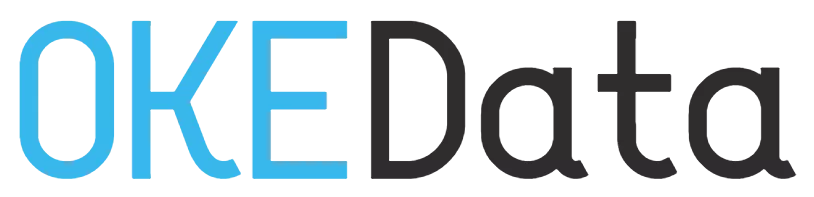 OKEData Koleksi Aplikasi Terkini
OKEData Koleksi Aplikasi Terkini
